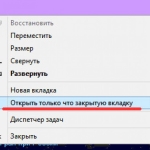
เขาปิดเบราว์เซอร์: จะกู้คืนแท็บปิดไปยัง Yandex, Chrome, Google Browser ได้อย่างไร?
บทความอธิบายวิธีการกู้คืนแท็บปิดในเบราว์เซอร์ต่างๆ
การนำทาง
- คุณสามารถกู้คืนแท็บปิดในเบราว์เซอร์ด้วยวิธีใดได้บ้าง
- วิธีเปิดแท็บปิดก่อนเวลาที่ Google Chrome อีกครั้ง?
- วิธีเปิดแท็บปิดก่อนเวลาที่ Yandex Brauzer อีกครั้ง?
- วิธีเปิดแท็บปิดก่อนเวลาใน Mozilla Firefox อีกครั้ง?
- วิธีเปิดแท็บปิดก่อนเวลาในโอเปร่าอีกครั้ง?
- วิธีเปิดแท็บปิดก่อนเวลาที่ Internet Explorer อีกครั้ง?
- วิธีเปิดอีกครั้งแท็บเบราว์เซอร์ปิดก่อนในอุปกรณ์ที่รัน Android?
- วิดีโอ: จะกู้คืนแท็บปิดในเบราว์เซอร์ได้อย่างไร?
ผู้ใช้อินเทอร์เน็ตทุกคนตกอยู่ในสถานการณ์ที่เปิดแท็บหลายแท็บในเบราว์เซอร์ของพวกเขาซึ่งแต่ละคนพยายามค้นหาข้อมูลที่เขาต้องการ และหลังจากผู้ใช้พบหน้าเว็บที่เขาต้องการเขาก็เริ่มปิดแท็บทั้งหมดโดยอัตโนมัติ แต่โดยไม่ได้ตั้งใจเขาก็ลบหนึ่งในนั้นที่จำเป็น
ตอนนี้คำถามเกิดขึ้นวิธีส่งคืนแท็บปิดกลับ? เป็นไปได้ไหม? และวิธีเปิดแท็บนี้อีกครั้งในเบราว์เซอร์ต่างๆ: " เบราว์เซอร์ Yandex», « Google Chrome», « Mozilla Firefox», « โอเปร่า», « Internet Explorer"? วิธีการทำสิ่งนี้บนคอมพิวเตอร์และในอุปกรณ์ภายใต้การควบคุม " Android"? มาพูดถึงเรื่องนี้ในรีวิวของเรา
คุณสามารถกู้คืนแท็บปิดในเบราว์เซอร์ด้วยวิธีใดได้บ้าง
ในเกือบทั้งหมด -เบราว์เซอร์ที่รู้จักในขณะนี้มีฟังก์ชั่นในการกู้คืนแท็บปิดใด ๆ แท็บสามารถกู้คืนได้ด้วยตนเองหรือโดยอัตโนมัติ ในกรณีที่สองแท็บปิดสามารถกู้คืนได้หากคอมพิวเตอร์ของคุณปิดโดยบังเอิญหรือเบราว์เซอร์ด้วยเหตุผลใดเหตุผลหนึ่งได้เสร็จสิ้นการทำงานอย่างเร่งด่วน - เมื่อเปิดเบราว์เซอร์อีกครั้งหน้าต่างจะล้มลงเพื่อคืนค่าแท็บที่ปิดก่อนหน้านี้
ในกรณีแรกเมื่อกู้คืนแท็บด้วยตนเองมีการจัดเตรียมหลายวิธี:
- ใช้แผงแท็บ
- ใช้ปุ่มการตั้งค่า
- ด้วยความช่วยเหลือ " เรื่องราว»
- โดยการเข้าร่วมการรวมกันของแท็บ
ให้เราพิจารณาแต่ละกรณีแยกกัน (นอกจากนี้ยังมีวิธีการเพิ่มเติมพิเศษสำหรับเบราว์เซอร์ แต่เราจะพิจารณาวิธีการมาตรฐานในการตรวจสอบนี้เท่านั้น)
ในการกู้คืนแท็บคุณต้องทำตามคำแนะนำต่อไปนี้:
- คลิกที่แท็บเปิดที่เหลือด้วยปุ่มเมาส์ขวา
- จากนั้นในหน้าต่างที่เปิดอยู่เราจะพบสายพันธุ์ในเมนู " เปิดแท็บปิด"(สำหรับเบราว์เซอร์ที่แตกต่างกันจารึกอาจแตกต่างกันเล็กน้อย)
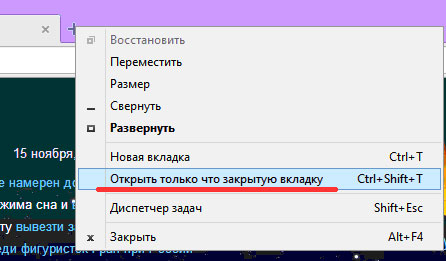
ปิดเบราว์เซอร์วิธีการกู้คืนแท็บปิดใน Yandex, Chrome, Google Browser
ในการเปิดแท็บปิดเร็วโดยใช้ปุ่มคุณต้องมี:
- ไปที่ " การตั้งค่า»เบราว์เซอร์ (ในหน้าต่างหลัก) และคลิกที่สายพันธุ์ " แท็บปิดเมื่อเร็ว ๆ นี้».
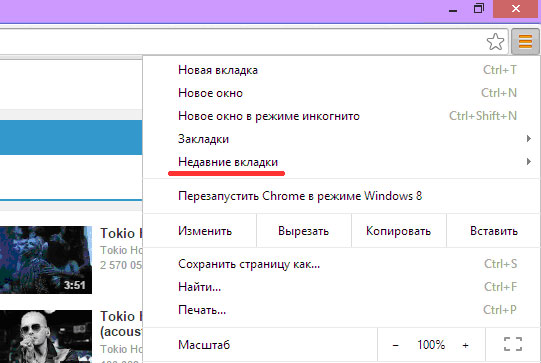
ปิดเบราว์เซอร์วิธีการกู้คืนแท็บปิดใน Yandex, Chrome, Google Browser
หากคุณต้องการเปิดแท็บปิดก่อนอีกครั้งโดยใช้ตัวเลือก " เรื่องราว"จากนั้นทำสิ่งต่อไปนี้:
- ไปที่ " การตั้งค่า»เบราว์เซอร์
- ค้นหาตัวเลือกในเมนู " เรื่องราว"และคลิกที่มัน (เรียกโดยกด" ctrl+h»).
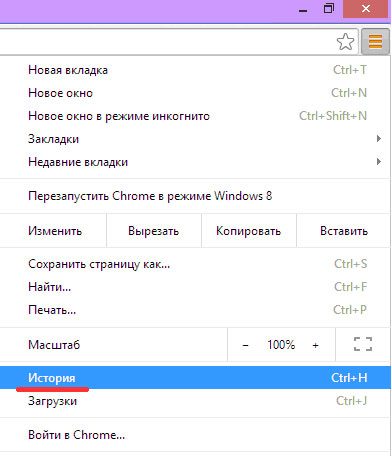
ปิดเบราว์เซอร์วิธีการกู้คืนแท็บปิดใน Yandex, Chrome, Google Browser
- ถัดไปหน้าต่างที่มีรายการทุกหน้าที่คุณเคยเยี่ยมชมก่อนหน้านี้และหน้าต่างที่คุณเข้าชมภายในไม่กี่สัปดาห์จะเปิดขึ้น เลือกลิงค์ที่คุณต้องการจากรายการ (นั่นคือแท็บปิดที่คุณต้องการ)
หากคุณต้องการทำงานบ่อยขึ้นกับแป้นพิมพ์คุณสามารถกู้คืนแท็บที่ปิดก่อนหน้านี้ด้วยวิธีต่อไปนี้:
- วาดชุดค่าผสมบนคีย์บอร์ด " ctrl+shift+t"(เมื่อกดซ้ำ ๆ แท็บปิดไปยังแท็บที่เรียกคืนปัจจุบันจะได้รับการกู้คืน ฯลฯ )
- กดชุดค่าผสม " ctrl+h"สำหรับการเปิดเผย" เรื่องราว"(ตามที่ระบุไว้ข้างต้น) และในรายการเลือกลิงค์ที่ถูกต้อง
ด้านบนเราตรวจสอบวิธีมาตรฐานทั่วไปสำหรับการกู้คืนแท็บสำหรับเบราว์เซอร์ทั้งหมด ตอนนี้เราจะพิจารณาวิธีการเปิดแท็บปิดในแต่ละเบราว์เซอร์
ยังไง เปิดแท็บปิดเร็วอีกครั้ง ใน "Google Chrome"?
เบราว์เซอร์ " Google Chrome»ยังมีฟังก์ชั่นหลายอย่างที่อนุญาตให้คุณเปิดแท็บปิด ตัวอย่างเช่นหนึ่งในนั้นคือการคืนค่าแท็บอัตโนมัติซึ่งเราได้พูดคุยกันแล้ว (ในช่วงเริ่มต้นของเบราว์เซอร์ที่ปิดอย่างเร่งด่วนก่อนกำหนดมันถูกเสนอให้กู้คืนแท็บก่อนหน้าทั้งหมด):
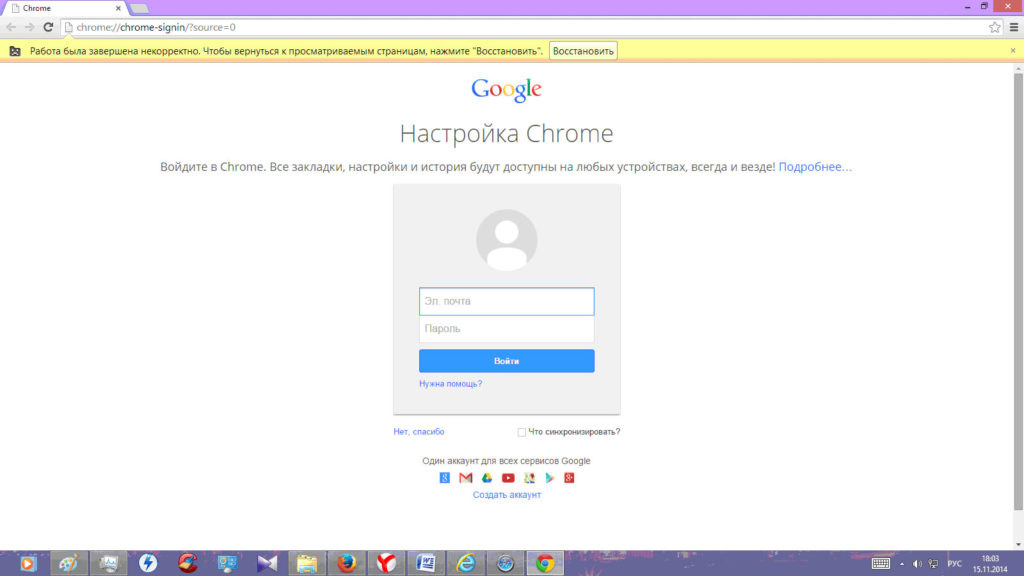
ปิดเบราว์เซอร์วิธีการกู้คืนแท็บปิดใน Yandex, Chrome, Google Browser
เมื่อกู้คืนแท็บด้วยตนเองคุณสามารถใช้การตั้งค่าได้ " Google Chrome"และในเมนูคลิกที่บรรทัด" แท็บล่าสุด»:
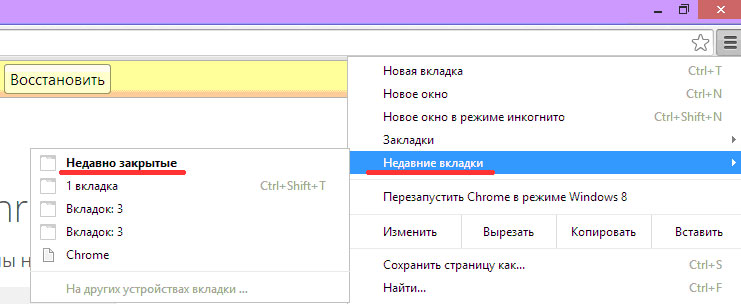
ปิดเบราว์เซอร์วิธีการกู้คืนแท็บปิดใน Yandex, Chrome, Google Browser
นอกจากนี้คุณยังสามารถใช้การตั้งค่าเบราว์เซอร์ด้วยจุด " เรื่องราว»และเลือกแท็บที่เหมาะสมที่นั่น:
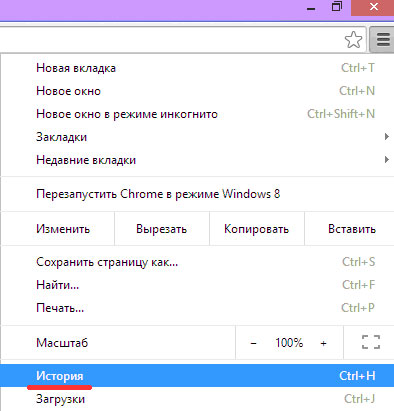
ปิดเบราว์เซอร์วิธีการกู้คืนแท็บปิดใน Yandex, Chrome, Google Browser
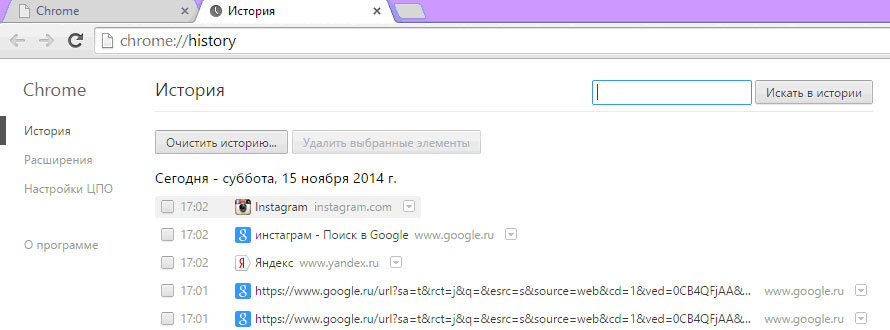
ยังไง เปิดแท็บปิดเร็วอีกครั้ง ในเบราว์เซอร์ Yandex?
« เบราว์เซอร์ Yandex"โดยทั่วไปสามารถเรียกได้ว่าเป็นหนึ่งในเบราว์เซอร์" Google Chrome". นอกจากนี้ยังมีฟังก์ชั่นการกู้คืนอัตโนมัติตามที่อธิบายไว้ในกรณีก่อนหน้า:
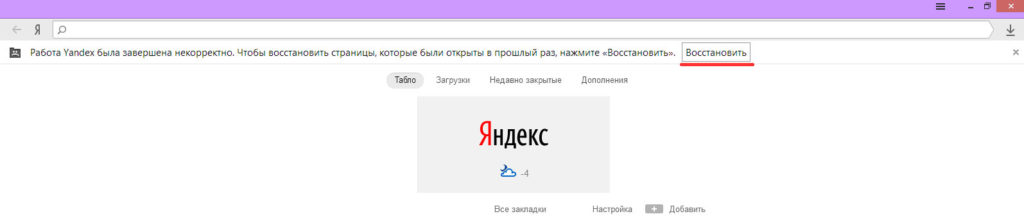
ปิดเบราว์เซอร์วิธีการกู้คืนแท็บปิดใน Yandex, Chrome, Google Browser
นอกจากนี้หากคุณปิดแท็บโดยไม่ได้ตั้งใจ " เบราว์เซอร์ Yandex"จากนั้นสามารถกู้คืนได้ผ่านเมนูหลักที่คุณต้องคลิกที่รายการ" ปิดเมื่อเร็ว ๆ นี้"(นี่คือรายการของแท็บที่ปิดก่อนหน้านี้ทั้งหมด):
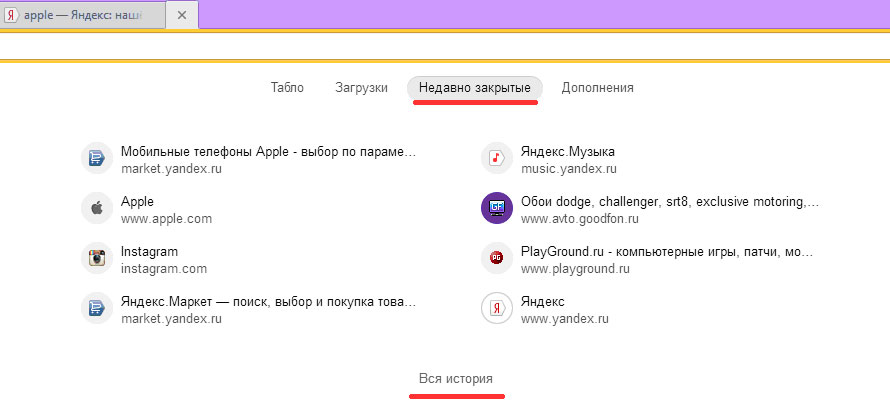
ปิดเบราว์เซอร์วิธีการกู้คืนแท็บปิดใน Yandex, Chrome, Google Browser
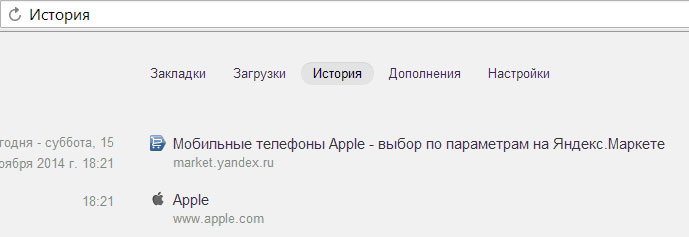
ปิดเบราว์เซอร์วิธีการกู้คืนแท็บปิดใน Yandex, Chrome, Google Browser
ยังไง เปิดแท็บปิดเร็วอีกครั้ง ใน Mozilla Firefox?
สำหรับเบราว์เซอร์ " Mozilla Firefox»มีวิธีการต่าง ๆ ในการกู้คืนแท็บปิดก่อนเวลา หนึ่งในนั้นไม่แตกต่างกันเช่นจาก " เบราว์เซอร์ Yandex"เนื่องจากสามารถกู้คืนแท็บได้โดยอัตโนมัติหลังจากปิดที่ไม่คาดคิด
หากเราต้องการเปิดเผยแท็บที่แน่นอนอีกครั้งหลังจากการเปิดเผยโดยไม่ตั้งใจเราก็ต้อง:
- ที่มุมขวาบนของเบราว์เซอร์กดไอคอนในรูปแบบของเส้นไขมันแนวนอนสามเส้น
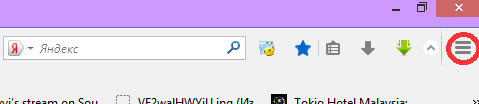
ปิดเบราว์เซอร์วิธีการกู้คืนแท็บปิดใน Yandex, Chrome, Google Browser
- จากนั้นในหน้าต่างเปิดให้เลือกตัวเลือก " นิตยสาร"ซึ่งมีรายการของหน้าแรก ๆ ทั้งหมดที่เข้าเยี่ยมชมเป็นครั้งคราว ที่นี่คุณเพียงแค่ต้องเลือกแท็บที่เราต้องการ
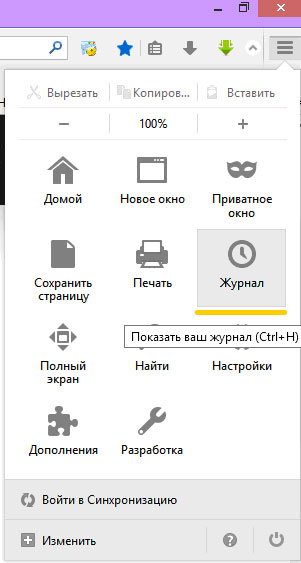
ปิดเบราว์เซอร์วิธีการกู้คืนแท็บปิดใน Yandex, Chrome, Google Browser
นอกจากนี้คุณยังสามารถป้องกันตัวเองจากการปิดแท็บโดยไม่ตั้งใจ " Mozilla Firefox", สำหรับสิ่งนี้:
- คลิกที่ไอคอนด้านบนขวาที่ระบุไว้ข้างต้นและในหน้าต่างที่ตกลงมาคลิกที่ " การตั้งค่า».
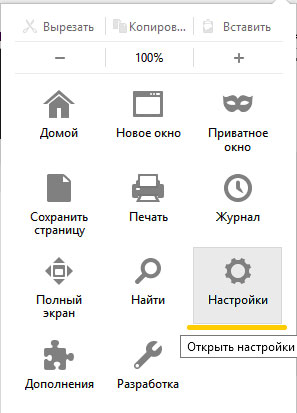
ปิดเบราว์เซอร์วิธีการกู้คืนแท็บปิดใน Yandex, Chrome, Google Browser
- เพิ่มเติมใน " การตั้งค่า"เลือกอนุวรรค" แท็บ"และมี DAW ในทางตรงกันข้าม" ชุด". การตั้งค่านี้จะช่วยให้เราได้รับการแจ้งเตือนเบื้องต้นจากเบราว์เซอร์ในอนาคตหากเราคลิกที่ปิดทันที
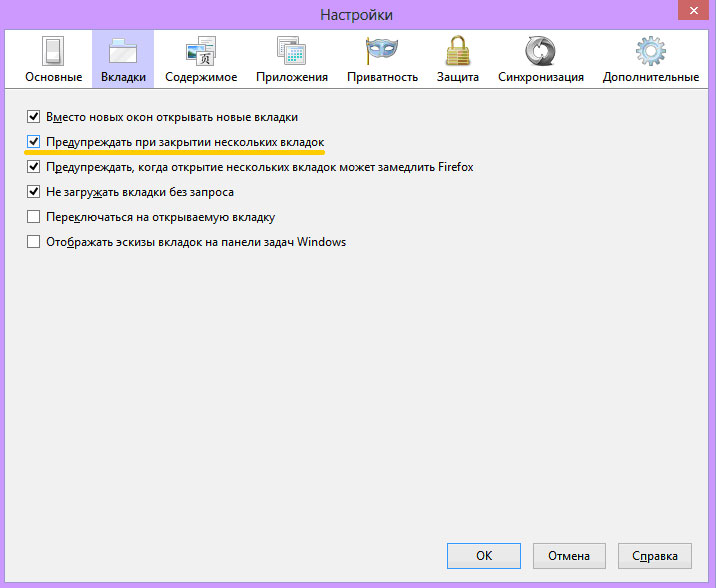
ปิดเบราว์เซอร์วิธีการกู้คืนแท็บปิดใน Yandex, Chrome, Google Browser
ยังไง เปิดแท็บปิดเร็วอีกครั้ง ในโอเปร่า?
มันไม่ยากที่จะเดาและในเบราว์เซอร์ " โอเปร่า»นอกจากนี้ยังมีฟังก์ชั่นในการกู้คืนแท็บโดยอัตโนมัติหากเบราว์เซอร์ถูกปิดอย่างเร่งด่วน (ข้อผิดพลาดในโปรแกรมการปิดคอมพิวเตอร์อย่างฉับพลัน) ในครั้งต่อไป " โอเปร่า"เบราว์เซอร์จะเสนอให้กู้คืนแท็บทั้งหมด
ด้วยการฟื้นฟูแท็บปิดด้วยตนเองคุณต้องทำสิ่งต่อไปนี้:
- ไปที่การตั้งค่า " โอเปร่า"(ในซ้ายบน) จากนั้นในหน้าต่างที่เปิดจากรายการเลือก" ปิดเมื่อเร็ว ๆ นี้"(เรื่องราวทั้งหมดของการเยี่ยมชมหน้าบนอินเทอร์เน็ตถูกเก็บไว้ที่นี่)
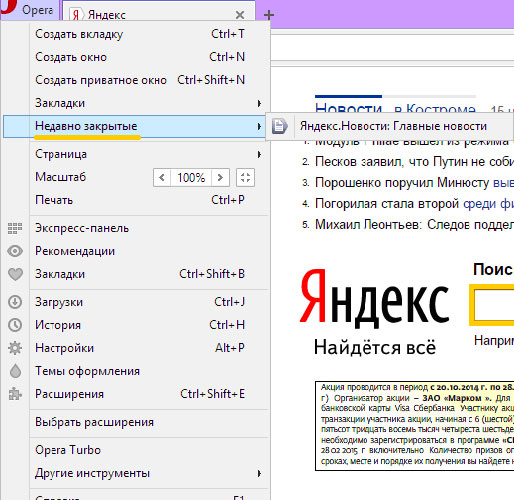
ปิดเบราว์เซอร์วิธีการกู้คืนแท็บปิดใน Yandex, Chrome, Google Browser
อีกวิธีหนึ่งคือการโทร " เรื่องราว"ผ่านการกดปุ่มรวมกัน" ctrl+shift+t»:
- กดเพิ่มเติมในจุด " เรื่องราว"เราสามารถเลือกแท็บที่เราต้องการจากรายการ
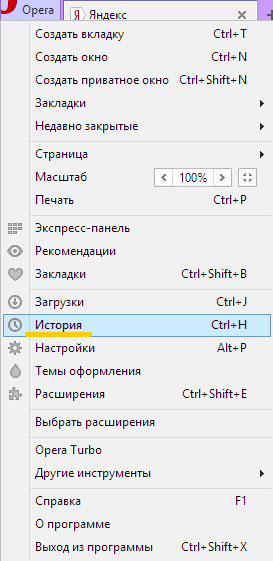
ปิดเบราว์เซอร์วิธีการกู้คืนแท็บปิดใน Yandex, Chrome, Google Browser
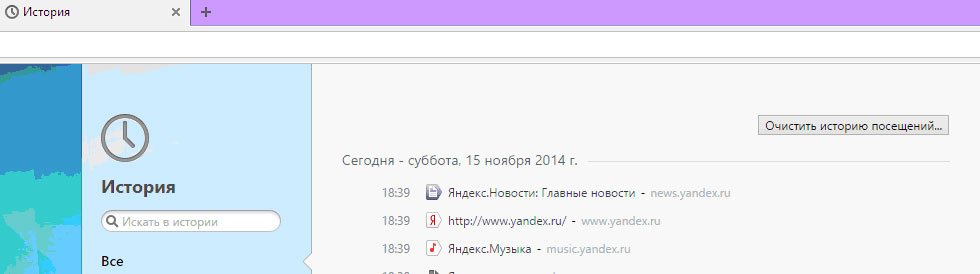
ปิดเบราว์เซอร์วิธีการกู้คืนแท็บปิดใน Yandex, Chrome, Google Browser
ยังไง เปิดแท็บปิดเร็วอีกครั้ง ใน Internet Explorer?
« Internet Explorer"เป็นเบราว์เซอร์เริ่มต้นในระบบปฏิบัติการ" หน้าต่าง". นอกจากนี้ยังมีการคืนค่าแท็บโดยอัตโนมัติในครั้งต่อไปหลังจากที่เบราว์เซอร์เสร็จสมบูรณ์:

ปิดเบราว์เซอร์วิธีการกู้คืนแท็บปิดใน Yandex, Chrome, Google Browser
นอกจากนี้ยังมีสองวิธีด้วยตนเองสำหรับการกู้คืนแท็บปิดแบบสุ่มใน " Internet Explorer»:
- ในกรณีแรกเราควรไปที่ " บริการ"และในหน้าต่างที่เปิดอยู่ให้คลิกที่รายการเมนูตามที่ระบุไว้ในภาพหน้าจอ
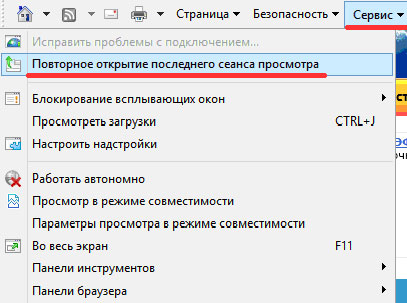
ปิดเบราว์เซอร์วิธีการกู้คืนแท็บปิดใน Yandex, Chrome, Google Browser
- ในกรณีที่สองโดยการกดปุ่มรวม " ctrl+h»เราตกอยู่ในประวัติศาสตร์ของหน้าเยี่ยมก่อนหน้านี้และเราเลือกแท็บที่เราต้องการ
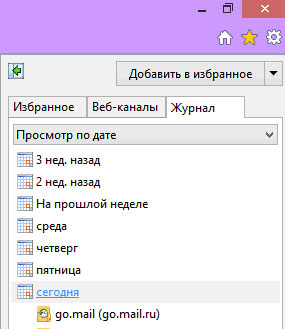
ปิดเบราว์เซอร์วิธีการกู้คืนแท็บปิดใน Yandex, Chrome, Google Browser
ยังไง เปิดแท็บปิดเร็วอีกครั้ง เบราว์เซอร์ในแกดเจ็ตวิ่ง Android?
ฟังก์ชั่นการกู้คืนแท็บเบราว์เซอร์มีอยู่ในระบบปฏิบัติการ " Android". พิจารณาตัวอย่างของเบราว์เซอร์สองตัวว่าสิ่งนี้เกิดขึ้นได้อย่างไร
คืนค่าการบริจาคที่ปิดให้กับ " Google Chrome"(คล้ายกันเช่น" " เบราว์เซอร์ Yandex") บน " Android»คุณสามารถใช้วิธีการต่อไปนี้:
- วิธีแรก ในกรณีนี้เปิดแท็บปิด " Google Chrome»คุณสามารถใช้การเคลื่อนไหวด้วยนิ้วมือของคุณ ปิดใน Gadget ของคุณหนึ่งแท็บที่ไม่จำเป็นของเบราว์เซอร์เวอร์ชันมือถือ (เช่นเดียวกับการทดสอบ) หลังจากปิดตัวลงคุณจะเห็นประกาศที่เหมาะสมด้านล่างรวมถึงข้อเสนอเพื่อกู้คืนแท็บนี้ในรูปแบบของปุ่ม " การยกเลิก". เมื่อคลิกที่มันคุณจะยกเลิกการปิดแท็บ
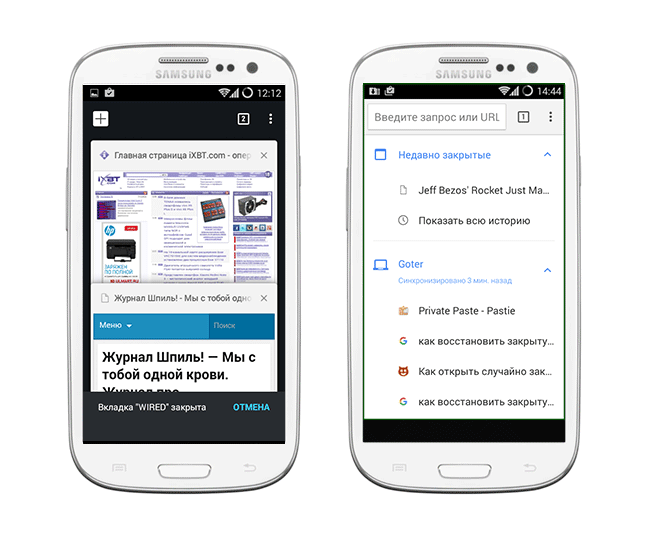
ปิดเบราว์เซอร์วิธีการกู้คืนแท็บปิดใน Yandex, Chrome, Google Browser
- วิธีที่สอง วิธีนี้เชื่อมโยงกับรายการของแท็บก่อนหน้าทั้งหมดที่ปิดในเบราว์เซอร์ เราอธิบายไว้ข้างต้นสำหรับเบราว์เซอร์ " Google Chrome»ในเวอร์ชันของเขาสำหรับคอมพิวเตอร์ กดที่ด้านขวาบนของจอแสดงผลบนไอคอนในรูปแบบของสามจุด (ดังแสดงในภาพหน้าจอด้านบน) หน้าต่างจะตกซึ่งจำเป็นต้องไปที่จุด " แท็บล่าสุด»และเลือกลิงค์ที่เหมาะสมที่นั่น
เปิดการบริจาคก่อนที่จะปิด " Mozilla Firefox" บน " Android»คุณสามารถใช้วิธีการต่อไปนี้:
- วิธีแรก วิธีนี้ไม่แตกต่างจากวิธีที่คล้ายกันสำหรับรุ่นมือถือ " Google Chrome". หลังจากปิดแท็บที่ด้านล่างของจอแสดงผลคลิกที่ " ยกเลิก"(ปิดแท็บ) และจะเปิดอีกครั้ง
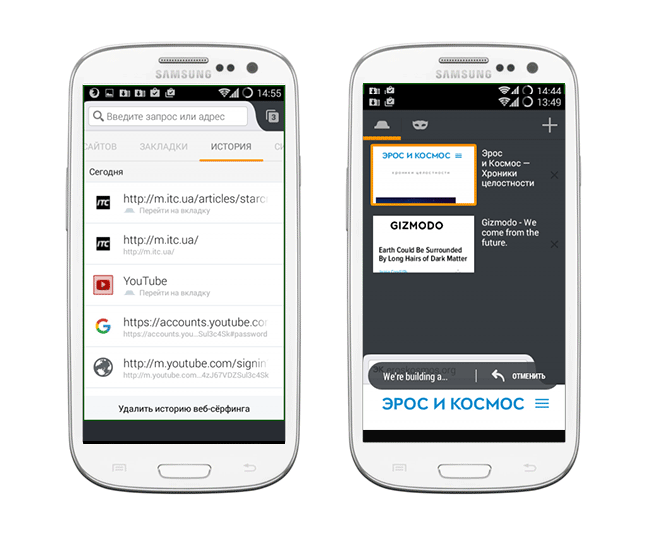
ปิดเบราว์เซอร์วิธีการกู้คืนแท็บปิดใน Yandex, Chrome, Google Browser
- วิธีที่สอง ไปที่หน้าแรก " Mozilla Firefox"และใบไม้ไปตามหมวดหมู่ที่เสนอด้านขวา ค้นหา " แท็บสุดท้าย»คุณจะเห็นรายการแท็บปิดก่อนทั้งหมด
